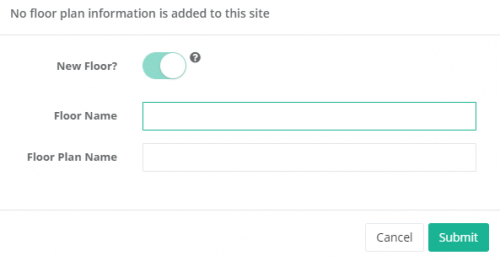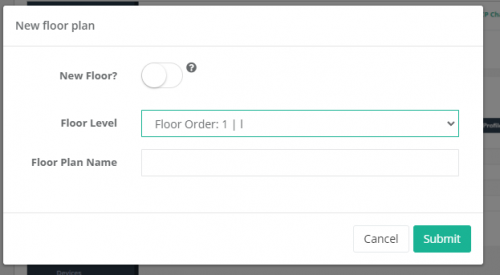1.1 Mapa de Calor
1.1.1 Visão
Um mapa de calor é uma técnica de visualização de dados que mostra a magnitude de um fenômeno como cor em duas dimensões. A variação na cor pode ser por matiz ou intensidade, dando pistas visuais óbvias ao leitor sobre como o fenômeno está agrupado ou varia no espaço. Nesse caso, os dados do tráfego de pedestres e do tempo de permanência são representados na forma de uma planta baixa na qual os valores dos dados são representados em cores. O recurso Heat Map é fornecer Zone Analytics para identificar Hotspot Zone em uma premissa.
1.1.2 Função
- Rastreie de forma inteligente o número de pessoas engajadas em uma área específica de interesse
- A área de interesse específica pode ser usada para estratégia de campanha de marketing, eventos promocionais e colocação de anúncios.
- Entenda o comportamento do visitante médio e a jornada de compras
- Rastreie a jornada do cliente através do Outlet / Shopping
1.1.3 Como funciona?
1.1.3.1 Contagem de mapa de calor
A contagem do mapa de calor considera principalmente o carimbo de data / hora e o tempo de espera.
| item | Descrição |
| Timestamp | Timestamp indica a data e hora em que o evento ocorreu. |
| Tempo de permanência | habitar indica a duração para que um indivíduo entre e permaneça na zona de rastreamento por mais de 1 segundo (Limite configurável padrão). |
Quanto maior o tempo de permanência, mais intensidade as cores são no mapa de calor.
1.1.3.2 Tabela de mapa de calor
A Tabela de mapa de calor é usada para visualizar pontos quentes dentro de conjuntos de dados e para mostrar padrões ou correlações.
A intensidade da cor aumenta de 0 a 10K.
Consulte a imagem abaixo para a tabela: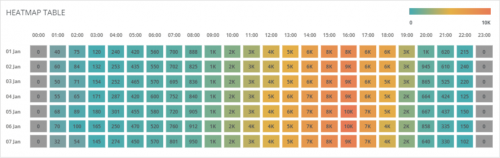
1.1.3.3 Zona de calor
A zona de calor será configurada para duas coordenadas, o x eixo geométrico e o y eixo geométrico na planta baixa da premissa. Os dados de geometria serão dimensionados para a visualização ao vivo para que o recurso funcione.
1.1.3.4 Duração do mapa de calor
O mapa de calor tem dois tipos diferentes de relatório:
HORA - Dados agregados e atualizados no painel de hora em hora
DIÁRIO - Dados agregados e atualizados no painel diariamente
1.2 Relatório Analítico de Mapa de Calor
1.2.1 Tarefas do cliente
Para configurar o recurso de mapa de calor, o cliente deve nos enviar os seguintes documentos:
- Planta baixa com dimensão (bruta / simples)
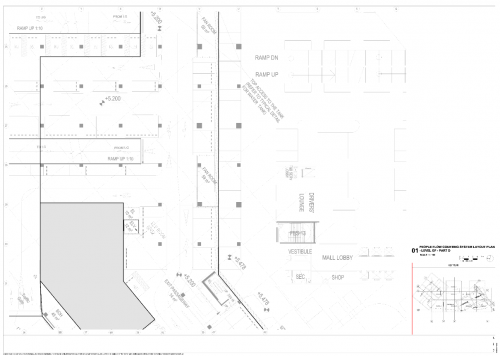
- Planta baixa com dimensão mostrando a localização do contador com o nome do contador ou série (plotagem ou esboço servirá)
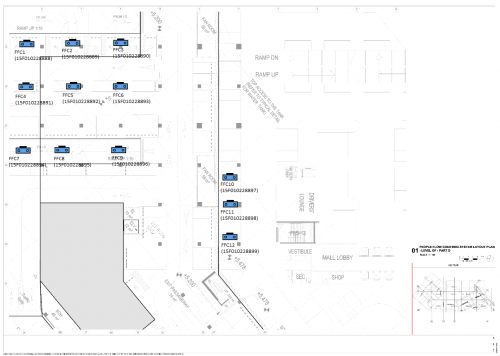
Com os documentos relevantes, a equipe do FootfallCam será capaz de configurar o contador e o painel para habilitar o recurso de mapa de calor.
1.2.2 Conteúdo do relatório
O relatório conterá a seguinte planta baixa:
- Análise de mapa de calor
- Passageiro Diário
- Cliente engajado diariamente
- Passante de hora em hora
- Cliente engajado por hora
- Tabela Resumida de Dados
Relatório de amostra:
1.3 Planta baixa
1.3.1 Carregar Planta Baixa
PASSO 1 - Acesso ao FootfallCam Analytic Manager V9 ™: http://v9.footfallcam.com através do Google Chrome.
PASSO 2 - Clique em Configuração> Carregar planta baixa para acessar a página de configuração da planta baixa.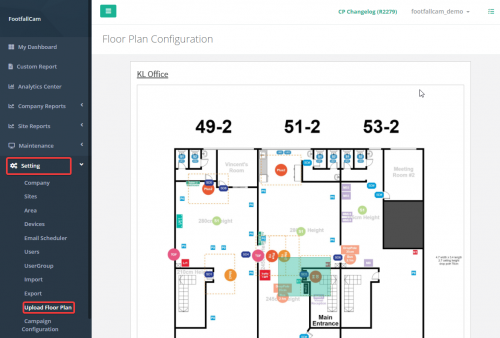
PASSO 3 - Certifique-se de que já existe um site existente para a planta baixa. Se ainda não houver local para a planta baixa, siga 3.1 Configurar local individualmente https://www.footfallcam.com/people-counting/knowledge-base/chapter-3-setting-up-sites/
PASSO 4 - Na barra do lado direito, selecione o local para o qual a planta baixa está sendo carregada. Em seguida, selecione a planta baixa a ser carregada no site e selecione upload.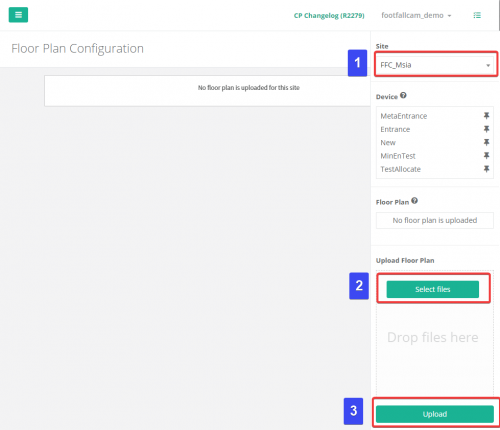
PASSO 5 - Insira o nome do piso, bem como o nome da planta baixa. Como atualmente não há outro andar no local, a planta baixa será considerada o 1º andar do local.
Várias plantas baixas podem ser adicionadas para o local, a planta baixa que é carregada pode estar no mesmo andar ou em andares diferentes ou em andares diferentes. Para planta baixa em um novo andar, um novo nome de andar é necessário para o andar se a nova planta baixa estiver em um andar criado existente. Selecione o nível do piso para o qual a planta baixa se destina.